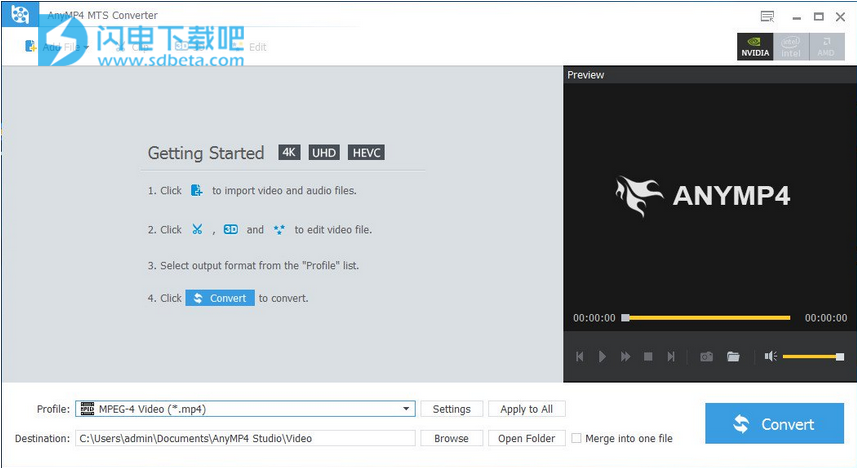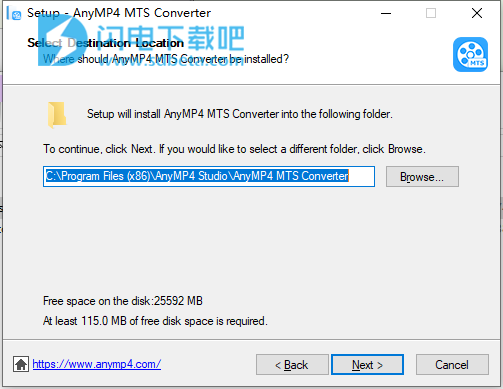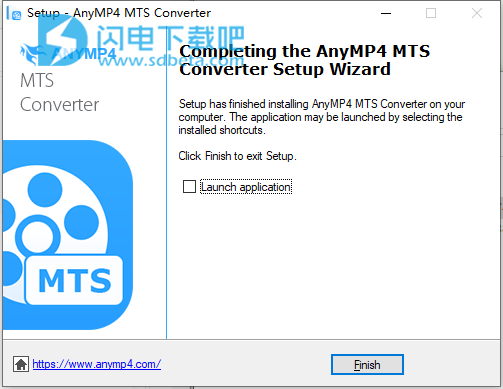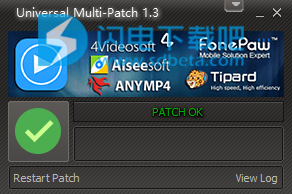AnyMP4 MTS Converter专门用于MTS转换,可以将MTS,M2TS和TS文件转换为几乎所有视频格式。例如,这个MTS转换器可以快速改变MP4,AVI,MOV,MPEG,WMV,M4V,MKV,Divx,Xvid和FLV,同时提供完美的质量。添加视频后,选择输出格式并单击“转换”以在播放设备上播放。此MTS转换器支持所有流行的设备,包括iPhone,iPad,iPod等Android设备,三星,索尼,HTC等Android手机,以及索尼PS3,Xbox360等游戏机。几分钟后,您可以随时随地将转换后的视频播放到便携式设备。
AnyMP4 MTS Converter软件为您提供了许多可用的编辑功能。它允许您通过设置开始/结束时间来删除MTS / M2TS / TS文件的长度,以删除不重要的剪辑,以便合并所需的视频剪辑。此外,您可以裁剪视频图像大小以删除黑色边缘,将文本或图像形式的水印添加到视频中,对于视频切割器尤其如此。
如果要调整视频效果,首先要考虑视频编辑程序。让您感到舒适的是,使用此MTS转换器,您可以自定义视频效果。转到“效果”窗口。在那里,您可以调整音频的音量并调整视频亮度,对比度,色调和饱和度。在此状态下,您可以定义视频图像。
AnyMP4 MTS Converter软件的另一个优点是转换后的视频质量很好,转换速度快,采用NVIDIA CUDA和AMD APP技术。等待转换过程一段时间,然后您就可以获得所需的转换视频。
使用说明
1、可导入的文件格式
视频MPG,MPEG,MPEG 2,VOB,DAT,MP4,M4V,TS,MTS,RM,RMVB,WMV,ASF,MKV,AVI,3GP,3G2,F4V,FLV,SWF,MPV,MOD,TOD,QT, MOV,DV,DIF,MJPG,MJPEG,TP,TRP,WebM
音频MP3,MP2,AAC,AC3,WAV,WMA,M4A,RM,RAM,OGG,AU,AIF,AIFF,APE,FLAC,CUE
高清视频高清MTS,高清TS,高清M2TS,高清MPG,高清MPEG,高清MP4,高清WMV,QuickTime高清MOV
2、可导出的文件格式
视频AMV,ASF,AVI,DV,VOB,FLV,MP4,M4V,MKV,MOV,MPG,MTV,SWF,WMV,3GP,3G2,DPG,TS,WebM
音频AAC,AC3,AIFF,AMR,AU,FLAC,M4A,MKA,MP2,MP3,OGG,WAV,WMA
高清视频高清AVI,高清ASF,高清H.264 / MPEG-4 AVC,高清MKV,高清MOV,高清MPG,高清TS,高清WMV,高清MP4,高清VOB,高清WebM
3、支持的设备
iPod classic,iPod touch,iPod nano
iPad,iPad 2,iPhone,iPhone 3GS,iPhone 4,iPhone 4S,Apple TV
PSP,PS3,Wii,Zune,Xbox360,NDS
Acer A1,Nexus One,HP,HTC,Samsung,Sony Walkman,Sansa,Archos,Creative Zen,iRiver,BlackBerry,Palm Pre,Motorala,LG,Sony Ericsson,Acer,Dell,Nokia,General Pocket PC,GPhone等
使用教程
第一步:添加文件
单击工具栏上的“添加视频”按钮,然后在打开的对话框中选择所需的视频,音频文件。或单击“添加视频”下拉按钮以选择“添加视频”或“添加文件夹”。
或者单击主菜单中的文件>添加视频或添加文件夹选项,然后在打开的对话框中选择所需的文件或文件夹。
直接将文件或文件夹拖到主界面。加载的文件将显示在文件列表中。
提示:
此程序为加载的文件列表提供两种显示模式:报告视图和列表视图。单击主界面右上角的相应按钮切换模式。
第二步:选择个人资料
在文件列表中选择一个文件,然后单击配置文件下拉箭头以打开配置文件列表,然后从分类配置文件列表中选择所需的配置文件。单击“设置”以打开“配置文件设置”窗口以调整详细参数。如何调整配置文件设置?单击“全部应用”,设置好的配置文件将应用于所有添加的文件。
提示:
将光标放在已加载文件列表上时设置配置文件的另一种方法,单击配置文件下拉选项以打开配置文件下拉列表。您还可以多次添加相同的源文件,并分别设置不同的配置文件。
您可以通过在配置文件列表的关键字文本框中输入配置文件关键字来快速搜索所需的配置文件。
在列表视图的语句中,您可以直接打开配置文件设置,删除文件并使用右侧按钮向上/向下移动文件。
第三步:选择目的地
单击“浏览”按钮,选择用于保存输出文件的目标文件夹。
第四步:开始转换
完成上述设置后,检查文件列表中需要转换的文件,然后单击转换按钮开始转换。
提示:
在转换窗口中,单击“暂停”或“停止”按钮可在转换期间根据您自己的需要暂停或停止转换。
选择在转换完成后设置关闭计算机或打开输出文件夹。